- Tác giả Abigail Brown [email protected].
- Public 2023-12-17 07:05.
- Sửa đổi lần cuối 2025-01-24 12:29.
Nhiều loại thiết bị ngoại vi có thể kết nối với máy tính của bạn thông qua cổng Thunderbolt 3. Như tên của nó, Thunderbolt rất nhanh, nhưng quan trọng hơn, cổng Thunderbolt rất linh hoạt và sử dụng đầu nối USB-C phổ biến để kết nối với hầu hết các thiết bị.
Dưới đây là sáu cách hàng đầu bạn có thể sử dụng cổng Thunderbolt để tăng cường kết nối, tốc độ và sự tiện lợi.
Thunderbolt 4 được công bố vào năm 2020. Nó tương thích với USB4 và Thunderbolt 3.
Kết nối của một hoặc nhiều màn hình
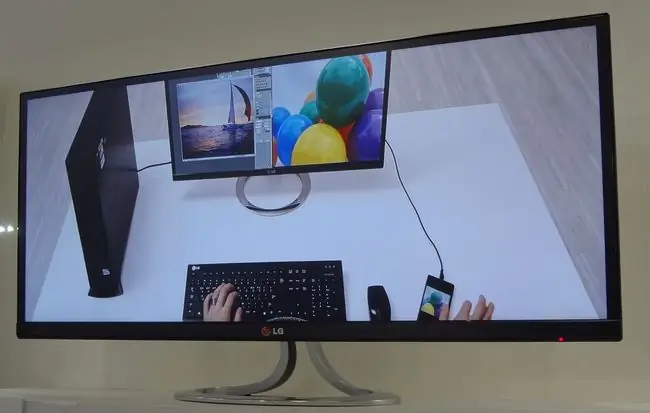
Thunderbolt 3 hỗ trợ kết nối nhiều màn hình với máy tính của bạn bằng cách gửi video qua cáp Thunderbolt sử dụng DisplayPort 1.2 tiêu chuẩn video. Điều này cho phép bạn kết nối bất kỳ màn hình nào sử dụng DisplayPort hoặc một trong các loại kết nối tương thích, chẳng hạn như DisplayPort mini.
Thunderbolt 3 hỗ trợ kết nối hai màn hình 4K ở tốc độ 60 khung hình / giây, một màn hình 4K ở tốc độ 120 khung hình / giây hoặc một màn hình 5K ở tốc độ 60 khung hình / giây.
Để sử dụng một kết nối Thunderbolt duy nhất để kết nối nhiều màn hình, bạn cần một màn hình hỗ trợ Thunderbolt có khả năng chuyển qua kết nối Thunderbolt (nó sẽ có một cặp cổng có nhãn Thunderbolt) hoặc một đế cắm Thunderbolt 3.
Thủ thuật video của Thunderbolt không chỉ dừng lại ở việc kết nối các màn hình hỗ trợ DisplayPort. Với bộ điều hợp cáp phù hợp, màn hình HDMI và màn hình VGA cũng được hỗ trợ.
Mạng Hiệu suất Cao

Trong tất cả các dạng của nó, Thunderbolt hỗ trợ các giao thức mạng Ethernet. Điều này có nghĩa là bạn có thể sử dụng cáp bộ chuyển đổi Thunderbolt sang Ethernet để kết nối với mạng Ethernet 10 Gb và bạn có thể sử dụng cáp Thunderbolt để kết nối hai máy tính với tốc độ lên đến 10 Gbps trong mạng ngang hàng, siêu nhanh.
Sử dụng tùy chọn mạng ngang hàng là một cách tuyệt vời để sao chép nhanh chóng một lượng lớn dữ liệu giữa hai máy tính, chẳng hạn như khi bạn nâng cấp lên một máy tính mới và cần di chuyển dữ liệu cũ của mình. Điều này có nghĩa là không cần đợi qua đêm để quá trình sao chép hoàn tất.
Lưu trữ dựa trên Thunderbolt

Thunderbolt 3 cung cấp tốc độ truyền dữ liệu lên đến 40 Gbps, làm cho nó trở thành một công nghệ hấp dẫn cho các hệ thống lưu trữ hiệu suất cao.
Hệ thống lưu trữ dựa trên Thunderbolt có sẵn ở nhiều định dạng, bao gồm các thiết bị hỗ trợ bus đơn có thể được sử dụng để khởi động máy tính của bạn. Điều này thường giúp tăng hiệu suất đĩa đáng kể so với những gì có sẵn với ổ khởi động bên trong.
Vỏ multibay sử dụng SSD và các cấu hình RAID khác nhau có thể tăng hiệu suất đĩa vượt quá tốc độ cần thiết để sản xuất, chỉnh sửa và lưu trữ các dự án đa phương tiện.
Có lẽ nhu cầu của bạn liên quan nhiều hơn đến dung lượng lưu trữ và độ tin cậy. Thunderbolt 3 cho phép bạn sử dụng một số lượng lớn các ổ đĩa rẻ tiền để tạo một nhóm lưu trữ dữ liệu lớn được nhân đôi hoặc được bảo vệ theo cách khác. Khi nhu cầu máy tính của bạn yêu cầu bộ nhớ có sẵn cao, Thunderbolt 3 có thể giúp đáp ứng chúng.
Bộ nhớ dựa trên USB

Thunderbolt 3 cũng bao gồm hỗ trợ cho USB 3.1 Thế hệ 2, cũng như các phiên bản USB trước đó.
USB 3.1 Thế hệ 2 cung cấp tốc độ kết nối lên đến 10 Gbps, nhanh như thông số kỹ thuật Thunderbolt ban đầu và đủ nhanh cho hầu hết các nhu cầu lưu trữ mục đích chung và kết nối bên ngoài.
Kết nối với các thiết bị dựa trên USB sử dụng cáp USB-C tiêu chuẩn, đôi khi được đi kèm với các thiết bị ngoại vi USB. Điều này, cùng với chi phí tổng thể của thiết bị ngoại vi USB 3.1 thấp hơn, làm cho cổng Thunderbolt 3 trở nên đáng mơ ước.
USB 3. Tốc độ 1 Gen 2 là 10 Gbps làm cho các hệ thống lưu trữ sử dụng công nghệ này trở nên hấp dẫn vì chúng có băng thông để sử dụng đầy đủ các ổ đĩa thể rắn sử dụng kết nối SATA III. Loại kết nối này cũng là một lựa chọn tốt cho các thùng RAID hai khoang cho ổ đĩa tiêu chuẩn và SSD.
Đồ họa bên ngoài

Chúng ta có xu hướng nghĩ về Thunderbolt 3 như một loại cáp đơn giản có thể hoạt động ở tốc độ cao, nhưng công nghệ đằng sau cổng Thunderbolt dựa trên hệ thống bus PCIe 3 (Tốc độ kết nối thành phần ngoại vi) được sử dụng để kết nối các thành phần máy tính.
Một thành phần thường sử dụng hình thức kết nối này là card đồ họa hoặc GPU bên trong máy tính của bạn. Nó kết nối qua giao diện PCIe bên trong máy tính, vì vậy nó cũng có thể được kết nối bên ngoài bằng cách sử dụng khung mở rộng PCIe với giao diện Thunderbolt 3.
Có khả năng kết nối card đồ họa bên ngoài với máy tính cho phép bạn dễ dàng nâng cấp đồ họa của mình. Điều này rất tiện lợi với máy tính xách tay và hệ thống máy tính tất cả trong một, rất khó nâng cấp, nếu không muốn nói là không thể.
Thêm một card đồ họa bên ngoài là một cách mà công nghệ này có thể hữu ích; một cách khác là việc sử dụng bộ tăng tốc đồ họa bên ngoài hoạt động với các ứng dụng chuyên nghiệp để tăng tốc một số tác vụ phức tạp, chẳng hạn như hiển thị trong mô hình 3-D, hình ảnh và phim.
Cập bến

Hãy coi Thunderbolt Dock như một hộp đột phá cổng. Nó làm cho tất cả các loại cổng được hỗ trợ bởi Thunderbolt có sẵn trong một hộp bên ngoài.
Docks có sẵn với số lượng và loại cổng khác nhau. Trong hầu hết các trường hợp, Thunderbolt Dock có một số cổng USB 3.1, DisplayPort, HDMI, Ethernet, đường truyền âm thanh vào và ra, S / PDIF quang học và tai nghe, cùng với cổng truyền qua Thunderbolt 3 để bạn có thể kết nối thiết bị Thunderbolt bổ sung.
Các nhà sản xuấtDock có các cổng kết hợp riêng của họ. Một số bổ sung các giao diện FireWire cũ hơn và các khe đọc thẻ. Bạn nên duyệt qua các dịch vụ của từng nhà sản xuất để tìm các cổng mà bạn cần nhất.
Docks cũng cung cấp tính linh hoạt, cung cấp nhiều điểm kết nối hơn có thể được sử dụng đồng thời. Điều này giúp loại bỏ nhu cầu cắm và rút phích cắm của một số bộ điều hợp cáp để kết nối thiết bị ngoại vi bạn cần vào lúc này.






